人々がArchLinuxを使用する理由の1つは、それが最先端のローリングリリースであるということです。ほとんどのソフトウェアとLinuxカーネルは、他のディストリビューションのユーザーよりも先に入手できます。
ただし、これは常に最新のメインラインカーネルを使用する必要があるという意味ではありません。利用可能なカーネルオプションはいくつかありますが、ArchLinuxでカーネルを切り替える方法を紹介します。
ArchLinuxで利用可能なさまざまなタイプのカーネル

まず、Archユーザーとして利用できるさまざまな種類のLinuxカーネルについて説明します。
メインラインカーネル(パッケージ名:linux)
これは最新の安定したLinuxカーネルです。ほとんどの人は、このカーネルが利用可能な最新のカーネルバージョンであるという理由でこのカーネルを使用しています。
LTSカーネル(パッケージ名:linux-lts)
linux-lts パッケージは、最新の長期サポートLinuxカーネルを提供します。 LTSカーネルには事前定義されたライフサイクルはありませんが、同じカーネルバージョンをはるかに長い期間楽しむことができます。
カーネルパッチは通常何も破壊しませんが、破壊が起こることは不可能ではありません。ハードウェアが市場で提供できる最新のものでない場合は、少し古いLTSカーネルをインストールすることで、安定性を高めた最先端のソフトウェアを楽しむことができます。
強化されたカーネル(パッケージ名:linux-hardened)
セキュリティに関係するユーザーのために、最新の安定したカーネルの強化されたバージョンがあります。このカーネルを使用すると、いくつかのパッケージが機能しないことに注意してください。
パフォーマンスが調整されたカーネル(パッケージ名:linux-zen)
システムを最大限に活用したい場合は、基本的に最新のカーネルからのフォークであり、スループットと電力使用量を犠牲にして調整を提供する「Zen」カーネルを使用できます。
ArchLinuxでカーネルを切り替える方法
さまざまなカーネルの選択について理解したところで、ArchLinuxでカーネルを変更する方法を見てみましょう。
これは2段階のプロセスです:
- 選択したLinuxカーネルをインストールします
- grub構成ファイルを微調整して、新しくインストールされたカーネルを追加します
心配しないでください。手順を詳しく説明します。
次のコマンドを使用して、ArchLinuxのカーネルバージョンを確認します。
uname -r数字のみが表示されている場合
Archでカーネルを切り替えるには、使用するカーネルをインストールし、grub構成ファイルを微調整するだけです。
ステップ1:カーネルをインストールする お好みの
pacmanコマンドを使用して、選択したLinuxカーネルをインストールできます。パッケージ名を知っている必要があります。
システムに同時に複数のタイプのLinuxカーネルをインストールすることもできます。 grubメニューから使用するカーネルを選択できます。
最新の安定したカーネルの場合:
sudo pacman -S linux最新のLTSカーネルの場合:
sudo pacman -S linux-lts強化されたパッチを備えた最新の安定したカーネルの場合:
sudo pacman -S linux-hardenedZenカーネルを入手するには:
sudo pacman -S linux-zenステップ2:grub構成ファイルを微調整して、カーネルオプションを追加します
デフォルトでは、ArchLinuxは最新のカーネルバージョンをデフォルトとして使用します。追加のカーネルバージョンは、詳細オプションから入手できます:
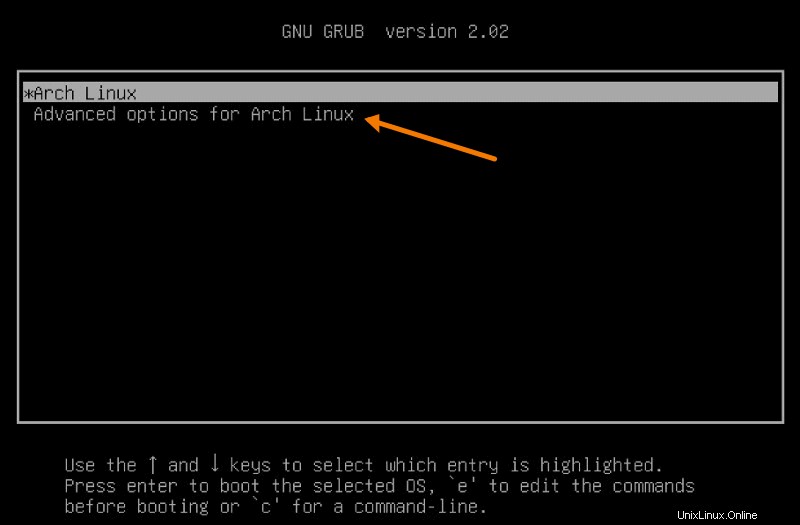
しかし、私は(私の意見では)少し違った、もう少し良いことをすることを好みます。これが私がすることです:
- grubサブメニューを無効にして、使用可能なすべてのカーネルバージョンが(詳細オプションではなく)メイン画面に表示されるようにします。
- 最後に起動したカーネルエントリを呼び出し、次回から起動するデフォルトのエントリとして使用するようにgrubを設定します。
すでにかなり良く聞こえますね
これを行うには、GRUB構成ファイルを編集する必要があります。一般に、すべての構成ファイルは/etcディレクトリにあります。
ターミナルを開き、お気に入りのターミナルベースのテキストエディタで設定ファイルを編集します。 Nanoエディターを使用しています:
sudo nano /etc/default/grub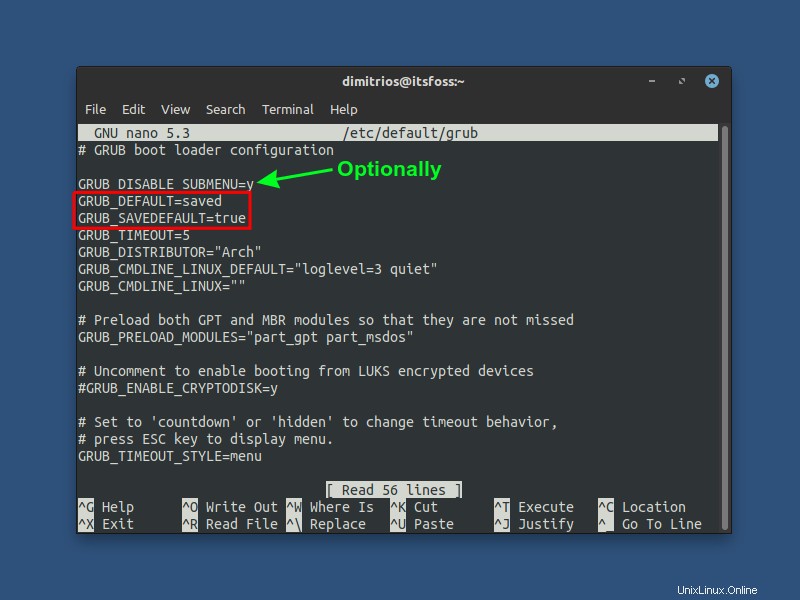
お気づきかもしれませんが、前述の値を変更しましたが、さらに2行追加したため、最終的な結果は次のようになります。
GRUB_DISABLE_SUBMENU=y
GRUB_DEFAULT=saved
GRUB_SAVEDEFAULT=true最初のオプションの行は、GRUBサブメニューを無効にするために使用されます 。詳細オプションのサブメニューに入る必要がなく、GRUB画面ですべてのカーネルをすぐに確認できると、より簡単になります。
2行目は、最後のカーネルエントリを保存するために使用されます。 。
最後に、GRUBがデフォルトで最後に保存されたエントリとして使用することを確認する必要があります 。
構成ファイルを保存して終了します。
ステップ3:GRUB構成ファイルを再生成します
変更を有効にするには、構成ファイルを再生成する必要があります。これを行うには、ターミナルを開き、次のコマンドを実行します。
$ sudo grub-mkconfig -o /boot/grub/grub.cfgおなじみの場合は、ArchLinuxのインストールプロセス中にこのコマンドを使用しました。
Linuxシステムを再起動し、使用するカーネルを選択してください!
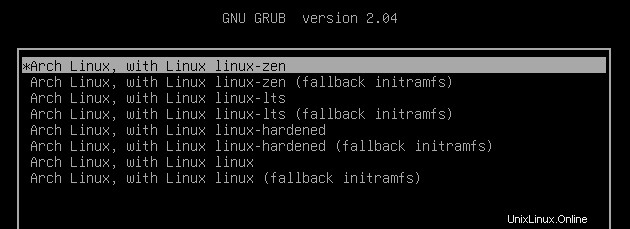
結論
ArchLinuxでカーネルを更新することを心配する必要はありません。選択したカーネルにアップデートがある場合は、システムアップデートとともにインストールされます。 ArchLinuxシステムをアップデートする方法はすでにご存知だと思います。
Arch Linuxでのカーネルの切り替えは、ニーズに合わせたいくつかのオプションを備えた簡単なプロセスです。システムからカーネルを削除する必要がないため、上記の方法が最も安全で簡単だと思います。最新のカーネルを実行することを選択した場合、カーネルパニックが発生した場合に備えて、LTSカーネルをインストールしておくとよいでしょう。
このArchLinuxのヒントが気に入っていただけたでしょうか。その他のヒントやチュートリアルについては、It’sFOSSを購読してください。